▶ アシスタント機能とは
アシスタントには、日々の営業活動を手助けする便利な機能が備えられています。
スケジュールやNI Collabo 360のメール新着情報を通知するだけではなく、スティッキーメモで簡単なメモを保存することができたりと、便利な機能がたくさんあります。
ここでは、アシスタントのふきだしの中にある機能を説明します。
| 項目 | 説明 |
|---|---|
| アシスタント設定を表示します。 NI Collabo 360からも、アシスタント設定を表示させることができます。 詳しくは、「アシスタントを設定」を参照してください。 | |
| アシスタントのサイズを変更します。サイズは3段階から調整できます。 | |
| 現在時刻から24時間以内の予定を表示します。 詳しくは「スケジュールの確認」を参照してください。 | |
| クリックすると、その日の商談、業務が表示され、リンクをクリックすると、編集モードで表示します。 | |
| 特定のNI Collabo 360スケジュールイベント(歴日で算出)をお知らせします。 また、カウントダウン中のイベントがあれば、1日の初回ログイン時に一言コメントを添えて注意を促します。 | |
キャンペーンダービー 個人目標達成アシスト BINGO! | クリックするとキャンペーンダービーと個人目標達成アシスト、BINGOへのリンクが表示されます。 現在の順位状況や、それに対するアドバイスを表示します。 詳しくは、「キャンペーンダービー」を参照してください。 |
| クリックすると、未通知のSAI通知を3件まで表示します。 詳しくは「SAIとは」を参照してください。 | |
| クリックすると、お知らせ便履歴画面が表示されます。過去1週間のお知らせ便や他者コンタクト通知、訪問準備アシストの内容を確認できます。 詳しくは「お知らせ便とは」を参照してください。 | |
| GoodJobポイントをアシスタントに与えます。 詳しくは「アシスタントレベルを上げる」を参照してください。 | |
| 日頃の感謝の気持ちを込めて、アシスタントにプレゼントを贈ることができます。 この時に、エネコインを10消費します。この機能は、アシスタントレベルが8級以上で使うことができるようになります。ポイントも、アシスタントに付与されます。 詳しくは「アシスタントレベルを上げる」を参照してください。 | |
| 簡単なメモを最大で3つまで記録する機能です。記録したメモは、付箋として吹き出しの横に表示されます。 メモアイコンをクリックすると、吹き出し全体がテキストエリアとなり記入することができるようになります。 詳しくは「スティッキーメモとは」を参照して下さい。 |
ブラウザ外の通知機能
Sales Force AssistantやNI Collabo 360にログインした状態でブラウザを開いている場合、プッシュ通知のように、アシスタントがブラウザ外からお知らせしてくれます。
画面右下に画像のように通知が表示されます。
対象ブラウザはGoogle Chrome、Microsoft Edge、Mac safariです。
Internet Explorer11は非対応です。
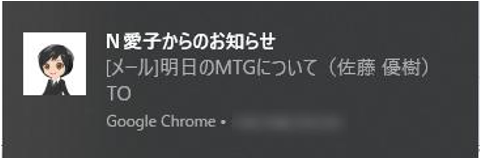
補足
- 最初の一回のみ、通知の許可が求められます。
ブラウザ外の通知機能を利用したい場合は、通知を許可してください。 - NI Collabo 360のInsta MTGで一度通知を許可している場合は、新たに許可する必要はありません。
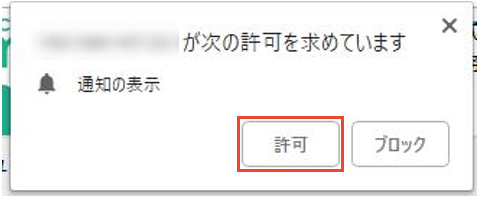
▶ お知らせ便
お知らせ便とは、トップページに表示されている通知情報を集計して簡易にまとめ、アシスタントに通知させる機能です。
グリーンカード、イエローカードは前日との差分を表示し、増減がひと目でわかるようになっています。
通知の詳しい設定方法は、「お知らせ便」を参照してください。
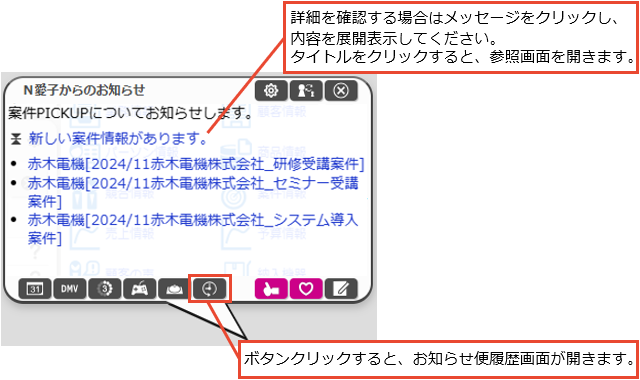
| 通知される情報 | |
|---|---|
| グリーンカード | 本人のグリーンカードの総数と前日比が通知されます。 |
| イエローカード (長期未訪問顧客、次回予定遅延[顧客]、次回予定遅延[案件]、長期放置顧客の声、長期放置案件、受注予定遅延、販売日経過、リース期限、売上未計上イエロー、売上乖離) | 本人の各種イエローカードの総数と、前日比が通知されます。 顧客名やメッセージなどのリンクをクリックすると、その情報のページが開きます。 |
| 重要通知 (重要商談通知、重要業務通知、重要顧客通知、重要案件通知) | すべての社員が登録した各種重要情報が通知されます。 リンクをクリックすると、その情報のページが開きます。 |
| 案件PICK UP (最新案件情報、最新受注案件情報、最新失注案件情報、最新確度変更案件[確度UP]、最新確度変更案件[確度DOWN]、受注予定変更案件[予定前倒し]、受注予定変更案件[予定繰越し]、見積未作成案件) | すべての社員が登録した各種案件情報が通知されます。 案件名をクリックすると、案件情報のページが開きます。 ※見積未作成案件の集計対象について SQAと見積共有管理を両方導入している場合、どちらを集計対象とするかはシステム設定に従います。 |
| 顧客の声 | すべての社員が登録した「顧客の声」が通知されます。 |
| パーソン情報誕生日 | 来月、来週、近々、誕生日を迎えるお客様情報が通知されます。 |
| 顧客情報創立日 | 来月、来週、近々、創立記念日の顧客情報が通知されます。 |
| 顧客情報決算月 | 決算月を迎える顧客情報を指定した月数以前になると通知されます。 |
| SAI(Sales Assist Intelligence) | 定期実行でデータ集計を行い、週に一度、メンテナンスが必要と判断された進行中の案件情報を通知します。 案件名をクリックすると、案件情報のページが開きます。 |
| アポイントアシスタント | 顧客情報、案件情報、イエローカード、メッシュランキングなどの様々な情報を参照・分析し、訪問の優先度が高い顧客情報を自動的に判断しお知らせします。 |
補足
- お知らせ便の通知は、午前10:00頃から夕方にかけて集計し、通知します。
- アシスタント設定を「利用しない」にしていても、お知らせ便通知の設定を「利用する」にしている場合、下記のように表示されます。

注意
- お知らせ便にて通知することを選択できる情報は、システム設定にて設定されている情報に準拠しています。
- お知らせ便はSales Force Assistantの画面(NI Collabo 360含む)が複数表示されている場合、単一の画面にのみ表示されます。
例えば、NI Collabo 360のポータルと、Sales Force AssistantのTOP画面を同時に開いている場合、片方にお知らせ便通知が表示されます。 - 最新受注情報など、エネコイン付与に関係する項目は、アシスタント設定を「利用しない」にしている場合、通知されません。
- 見積未作成案件は、顧客創造、深耕創造、顧客創造R、顧客深耕R、顧客深耕AOを導入かつ見積共有管理導入時にご利用になれます。
- アポイントアシストは、Sales Force Assistantとアシスタント機能のライセンスがある場合にご利用になれます。
▶ 事前通知
事前通知とは、登録したスケジュールの時間前に、通知を送信するリマインダーの機能です。
スケジュールを登録すると、指定した時間、または各社員がオプションで設定している時間に、Sales Force Assistantの画面に通知されます。
NI Collabo 360と連携している場合、NI Collabo 360から登録した予定も通知されます。
詳しい設定方法は、「事前通知」を参照してください。
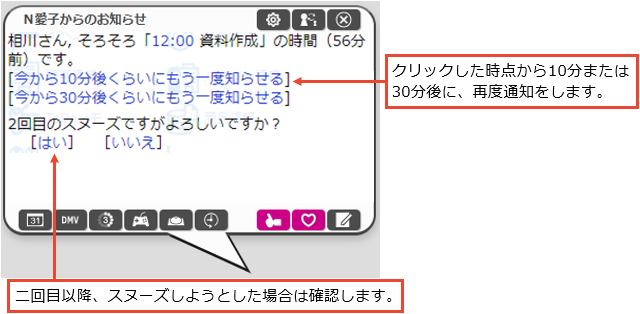
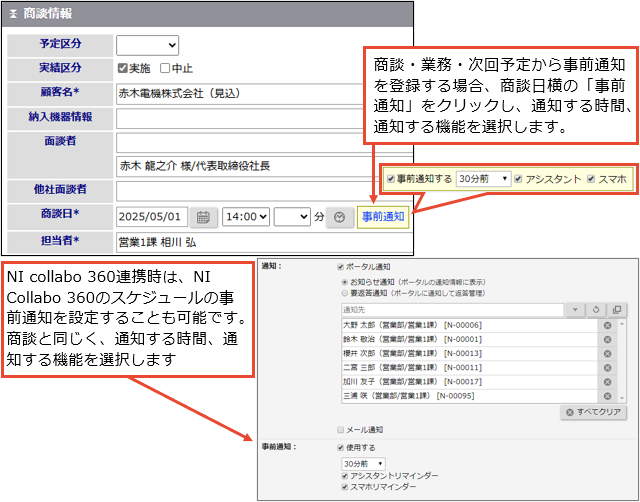
補足
- アシスタント設定を「利用しない」にしていても、事前通知の設定を「利用する」にしている場合、下記のように表示されます。

- 中止になった商談情報、業務情報は事前通知の対象外となります。
- 1時間以内に別の予定がある設備・備品がセットされているときには、追加でお知らせします。
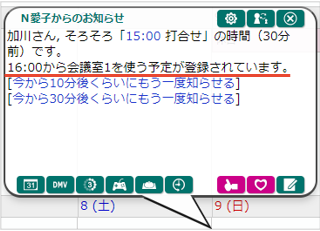
- 商談情報の事前通知では、訪問先となる顧客情報に住所などの地域を特定できる情報が入力されているとき、天気予報もあわせてお知らせされます。
※天気予報は、気象庁から提供されるデータをもとに表示しています。気象データは定期実行処理にて取得されます。
※地域の情報以外に以下の条件を満たしている場合、天気予報が表示されます。- 商談目的(訪問件数集計)を選択している
- ログインユーザーのロケールが日本かつタイムゾーンが日本時間(UTC+09:00)である
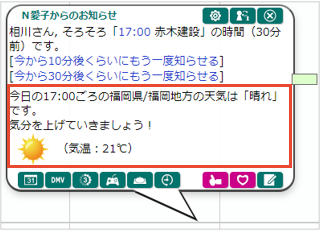
注意
- 事前通知はSales Force Assistantの画面(NI Collabo 360含む)が複数表示されている場合、単一の画面にのみ表示されます。
例えば、NI Collabo 360のポータルと、Sales Force AssistantのTOP画面を同時に開いている場合、片方に事前通知が表示されます。
▶ スケジュールの確認
アシスタント機能では、ふきだしの中にある![]() をクリックすると、24時間以内のスケジュールを確認することができます。
をクリックすると、24時間以内のスケジュールを確認することができます。
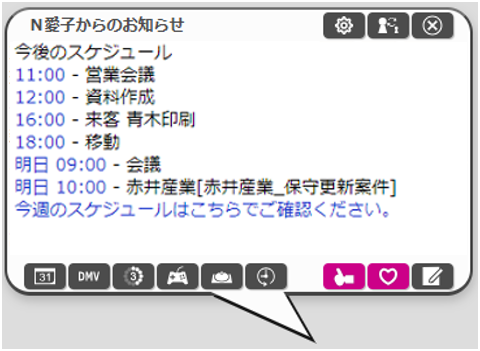
翌日も含めて、24時間以内の予定を簡易に表示します。
【商談情報・業務情報】
詳細画面が表示されます。
【週スケジュール】
「今週のスケジュールはこちらでご確認ください」をクリックすると、スケジュール画面が開きます。
Sales Force Assistantの画面上に表示されたアシスタントからはSales Force Assistantの週スケジュール画面が、NI Collabo 360の画面上に表示されたアシスタントからはNI Collabo 360の週スケジュール画面がぞれぞれ開きます。
【NI Collabo 360】
NI Collabo 360から登録した予定も表示できます。
こちらは、NI Collabo 360のスケジュール詳細画面が表示されます。
▶ 最新情報通知
NI Collabo 360やSales Quote Assistantと連携している場合、新着メールやスケジュール登録通知などの最新情報を通知する機能です。
Sales Force Assistantを操作している際にNI Collabo 360にメールが届いた時など、すぐに確認できます。
NI Collabo 360、Sales Quote Assistantとの連携状態は、貴社システム担当者にお問い合わせください。
例)伝言メモが通知された場合
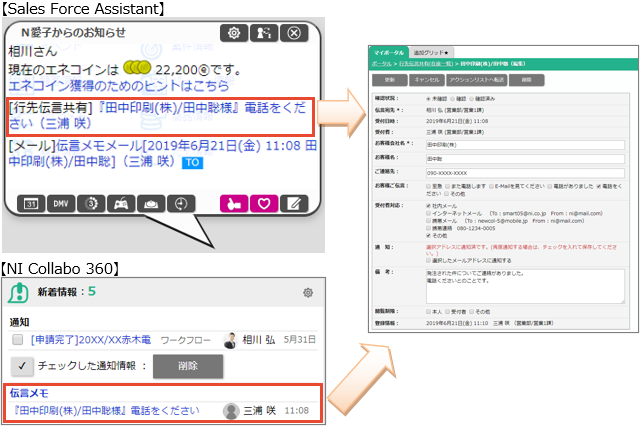
| 通知される情報 | ||
|---|---|---|
| NI Collabo 360 | ||
| 社内メール | 社外メール | 回覧板 |
| アクションリスト | 共有メール | 伝言メモ |
| 通知(アクション通知など) | ||
| Sales Quote Assistant | ||
| 見積書未発行通知 | 納品書未発行通知 | 受注通知 |
| 有効期限通知 | ||
補足
- NI Collabo 360の最新情報パーツにて設定している通知情報が表示されます。
- アシスタント設定を「利用しない」にしていても、NI Collabo 360、Sales Quote Assistantと連携をしている場合、下記のように表示されます。
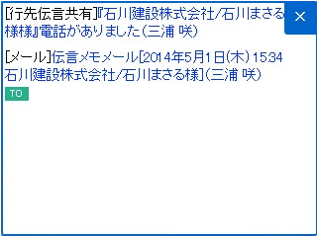
注意
- 最新情報通知はSales Force Assistantの画面(NI Collabo 360含む)が複数表示されている場合、単一の画面にのみ表示されます。
例えば、NI Collabo 360のポータルと、Sales Force AssistantのTOP画面を同時に開いている場合、片方に最新情報通知が表示されます。
▶ スティッキーメモ
アシスタント機能では、ふきだしの中にある![]() をクリックすると、簡単なメモを登録できます。
をクリックすると、簡単なメモを登録できます。
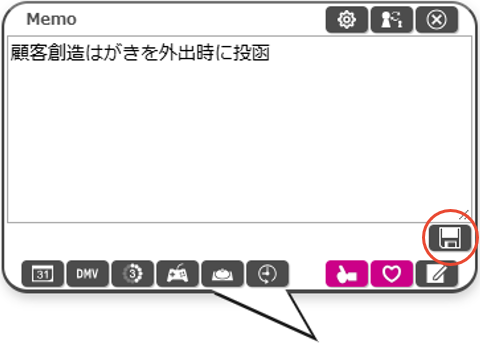
クリックすると、吹き出し全体がテキストエリアになります。
メモしたい内容を入力し、その後![]() をクリックして保存します。
をクリックして保存します。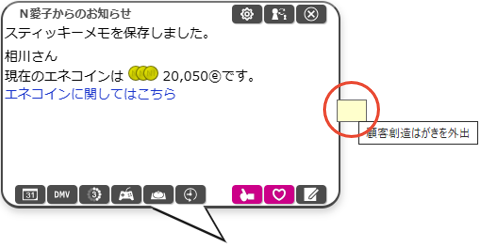
保存すると、付箋が表示されます。
マウスポインタを乗せると、先頭の10文字が表示されます。
クリックすることで、そのメモの内容を確認、編集することができます。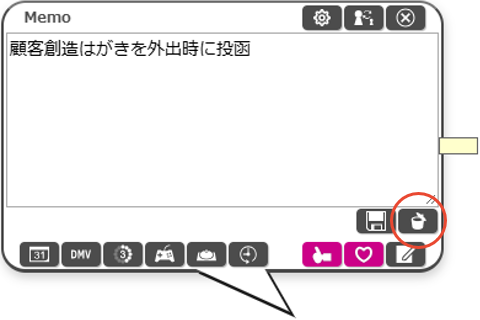
編集画面には、メモの削除ボタンが付属しています。
削除する際は、![]() をクリックしてください。
をクリックしてください。
削除したメモは元に戻すことができません。ご注意下さい。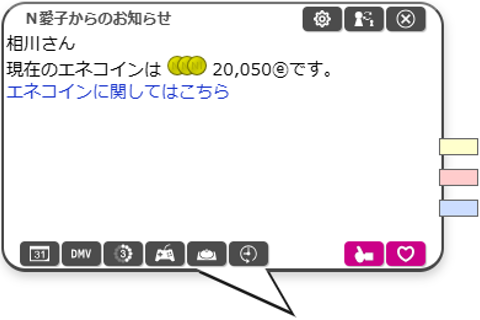
メモは最大で3つまで保存することができ、色違いの付箋で区別をすることができます。
補足
- アシスタントアプリから、スティッキーメモの内容を参照、編集することも可能です。
▶ ハッピーバースデーお知らせ
顧客情報(顧客種別:個人)の創立日またはパーソン情報の誕生日欄に日付が入力され、お知らせ機能がオンになっていると、アシスタントが、月単位、週単位で、誕生日を迎える顧客をパーソンの担当者に事前にお知らせしてくれます。
通知は、誕生日を迎える前週の最後の営業日と、誕生日を迎える前月の最後の営業日に通知されます。
(例1:1月22日(金)が誕生日のパーソンがいる場合、前週の最後の営業日1月15日(金)に通知します。)
(例2:2月16日(火)が誕生日のパーソンがいる場合、前月の最後の営業日1月29日(金)に通知します。)
また、自動的に誕生日の絞り込みによる検索結果のリンクを表示しますので、リストを容易に作ることもできます。
詳しい設定方法は、「お知らせ便」を参照してください。
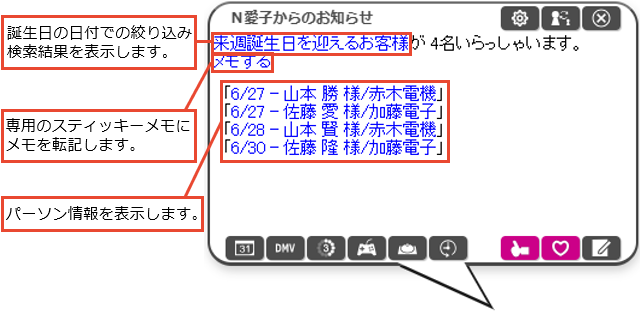
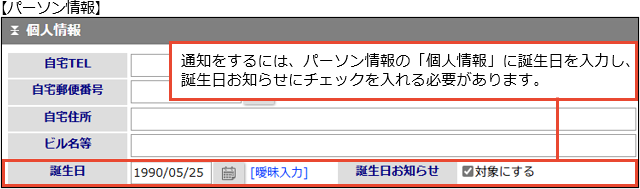
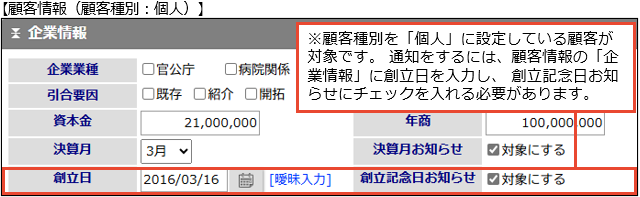
注意
- この機能はアシスタントレベル9級以上で使用可能になります。
- ハッピーバースデーお知らせ通知機能はSales Force Assistantの画面(NI Collabo 360含む)が複数表示されている場合、単一の画面にのみ表示されます。
例えば、NI Collabo 360のポータルと、Sales ForceAssistantのTOP画面を同時に開いている場合、片方に通知が表示されます。
▶ 創立記念日お知らせ
顧客情報(顧客種別:法人または未入力)の創立日欄に日付が入力され、お知らせ機能がオンになっていると、アシスタントが、月単位、週単位で、創立日を迎える顧客を担当者とサブ担当者に、事前にお知らせしてくれます。
通知は、創立日を迎える前週の最後の営業日と、創立日を迎える前月の最後の営業日に通知されます。
(例1:1月22日(金)が創立日の顧客がいる場合、前週の最後の営業日1月15日(金)に通知します。)
(例2:2月16日(火)が創立日の顧客がいる場合、前月の最後の営業日1月29日(金)に通知します。)
また、自動的に創立日の絞り込みによる検索結果のリンクを表示しますので、リストを容易に作ることもできます。
詳しい設定方法は、「お知らせ便」を参照してください。
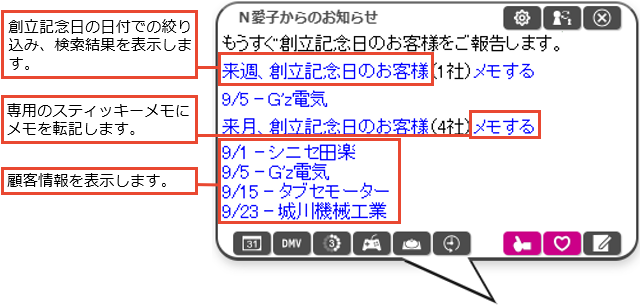
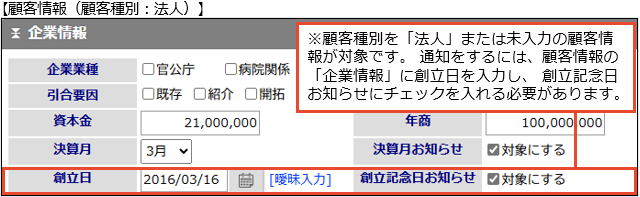
注意
- この機能はアシスタントレベル9級以上で使用可能になります。
- 創立記念日お知らせ機能による通知はSales Force Assistantの画面(NI Collabo 360含む)が複数表示されている場合、単一の画面にのみ表示されます。
例えば、NI Collabo 360のポータルと、Sales ForceAssistantのTOP画面を同時に開いている場合、片方に通知が表示されます。 - 顧客種別を「個人」に設定している顧客情報は、ハッピーバースデーお知らせ機能で通知されます。
ハッピーバースデーお知らせ機能については、「ハッピーバースデーお知らせ機能」を参照してください。
▶ 決算月お知らせ
顧客の企業情報の決算月が選択されていて決算月お知らせがオンになっていると、アシスタントが決算月まで指定した月数になった顧客を担当者、サブ担当者に事前にお知らせしてくれます。
通知は、その月の第一営業日に通知されます。
何ヶ月前に通知するかは、オプション設定から変更できます。
また、自動的に決算月の絞り込みによる検索結果のリンクを表示しますので、リストを容易に作ることもできます。
詳しい設定方法は、「お知らせ便」を参照してください。
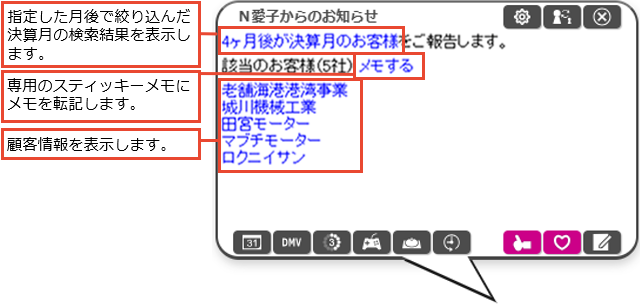
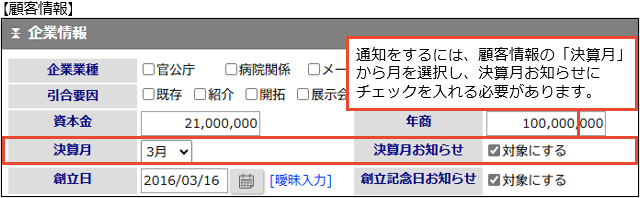
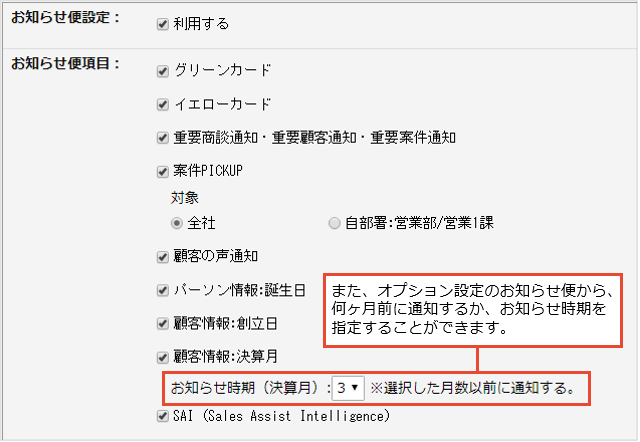
注意
- この機能はアシスタントレベル9級以上で使用可能になります。
- 決算月お知らせ機能による通知はSales Force Assistantの画面(NI Collabo 360含む)が複数表示されている場合、単一の画面にのみ表示されます。
例えば、NI Collabo 360のポータルと、Sales Force AssistantのTOP画面を同時に開いている場合、片方に通知が表示されます。
▶ 訪問準備アシスト
Sales Force Assistantに登録された訪問予定先の過去の履歴を読み込み、いつから、何件の履歴があるかをリンク付でお知らせします。このお知らせは前日と当日の朝の2回行います。
システム設定から指定した直近値を提示します。
たとえば、3か月を指定しておくと、直近3か月の履歴が何件あるかもお知らせします。
これによって、履歴を確認しやすくすると同時に何件くらいあって、確認するのにどれくらいの時間がかかりそうかも把握できるようになり、より訪問準備の段取りがしやすくなります。
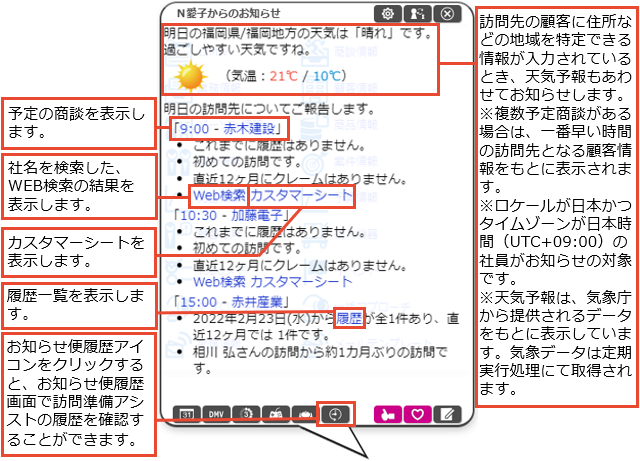
注意
- この機能はアシスタントレベル8級以上で使用可能になります。
- 訪問準備アシスト機能による通知は、Sales Force Assistantの画面(NI Collabo 360含む)が複数表示されている場合、単一の画面にのみ表示されます。
例えば、NI Collabo 360のポータルとSales Force AssistantのTOP画面を同時に開いている場合、片方に通知が表示されます。
▶ クレーム・ケア・アシスト
訪問予定先の履歴の中にクレーム情報があった場合、アシスタントが件数ならびに内容を事前に教えてくれます。
あらかじめ直近値を指定しておくことで、直近のクレーム内容をダイレクトにお知らせしてくれますので、訪問前の準備でも特に重要なクレームを、忙しい営業マンに代わってアシスタントが事前に確認してくれます。
これにより、他部門で受けたクレーム情報も漏れなく把握することができ、クレームケアがしっかりできるようになります。
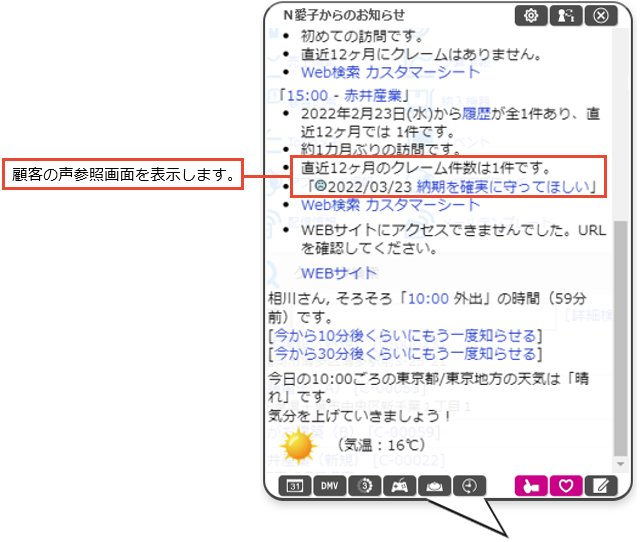
注意
- この機能はアシスタントレベル8級以上で使用可能になります。
- 顧客の声オプションを導入している場合のみ利用できます。
- クレームとして抽出したい場合、事前に「クレーム」対象とする顧客の声分類をシステム設定から設定する必要があります。
- クレーム・ケア・アシスト機能による通知はSales Force Assistantの画面(NI Collabo 360含む)が複数表示されている場合、単一の画面にのみ表示されます。
例えば、NI Collabo 360のポータルとSalesForce AssistantのTOP画面を同時に開いている場合、片方に通知が表示されます。
▶ DMV入力アシスト
DMV入力アシストとは、アシスタントが一日の商談や業務情報を入力するのをアシストしてくれる機能です。
アシスタントの吹き出しのDMVボタンをクリックすると、その日の商談情報、業務情報が表示され、その日の商談をすぐに編集できます。
次回予定を立て忘れていても、商談情報、業務情報から作成できます。
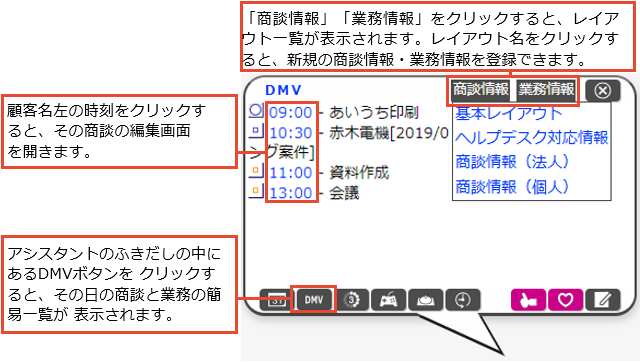
▶ 顧客の声対応通知
顧客の声対応通知とは、顧客の声の処理状況が処理済になったときや顧客の声に対応履歴が登録されたときに通知される機能です。
関わりのある顧客の声に対して、状況が進展したことを把握できます。
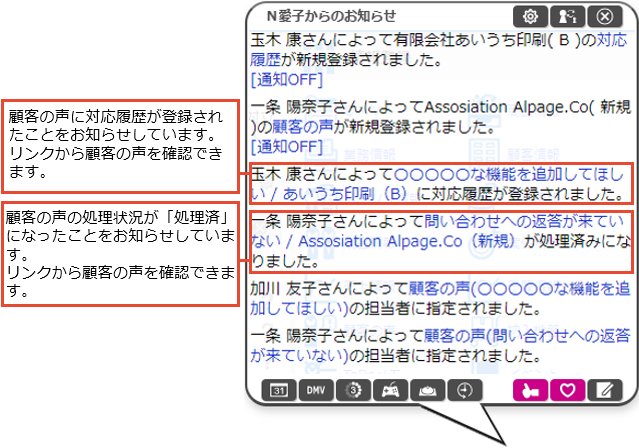
注意
- 顧客の声対応通知機能による通知は、Sales Force Assistantの画面(NI Collabo 360含む)が複数表示されている場合、単一の画面にのみ表示されます。
たとえば、NI Collabo 360のポータルとSales Force AssistantのTOP画面を同時に開いている場合、片方に通知が表示されます。 - 本機能は、顧客の声オプションを導入しているユーザー様のみ利用できます。
- 顧客の声対応通知機能の条件や通知先などは、以下のシステム設定画面より設定されています。
システム設定>Sales Force Assistantシリーズ>通知情報>顧客の声対応通知
詳細は、システム管理者にご確認ください。
▶ 他者コンタクト通知
他者コンタクト通知とは、自分が担当している顧客に対して自分以外の社員(他者)がコンタクト(履歴登録、顧客の声登録など)をした場合や、情報を編集した場合にアシスタントがお知らせする機能です。
たとえば、サポート部門や他部門が顧客からのクレームや問い合わせを受け、情報を登録するだけで通知が届きますので、部門間を越えた顧客情報の共有化が図れます。
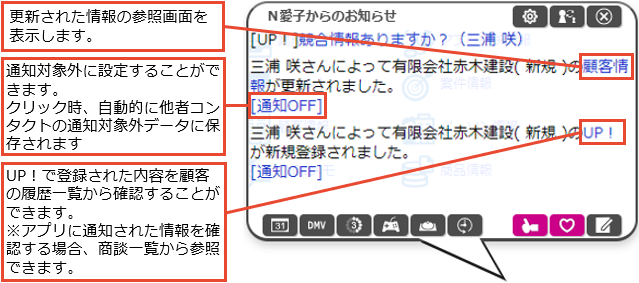
注意
- 他者コンタクト通知機能による通知はSales Force Assistantの画面(NI Collabo 360含む)が複数表示されている場合、単一の画面にのみ表示されます。
例えば、NI Collabo 360のポータルとSales Force AssistantのTOP画面を同時に開いている場合、片方に通知が表示されます。
▶ 法人番号情報変更通知
自分が「当社担当者」となっている顧客に対して法人番号情報に変更がある場合にアシスタントがお知らせする機能です。
自分の担当顧客が法人名や住所の変更になっている場合や登記が閉鎖になった場合、顧客情報の編集漏れの防止が図れます。
また、アシスタントの吹き出しに表示されたメッセージリンクをクリックすることで変更反映画面へ移動するため、編集が簡単に行えます。
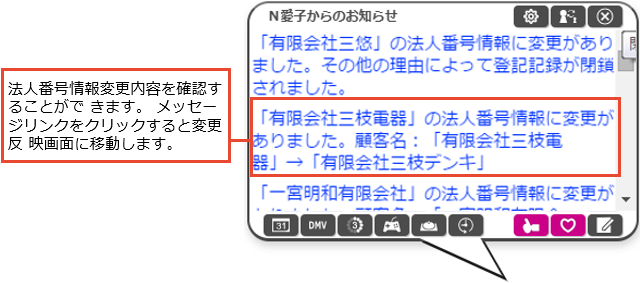
注意
- 法人番号欄を使用している且つ法人番号情報変更通知を利用している場合のみ通知されます。
設定については、システム管理者にご確認ください。 - 法人番号情報変更通知機能による通知はSales Force Assistantの画面(NI Collabo 360含む)が複数表示されている場合、単一の画面にのみ表示されます。
例えば、NI Collabo 360のポータルとSales Force AssistantのTOP画面を同時に開いている場合、片方に通知が表示されます。
▶ リピート見積通知
Sales Quote Assistantをご利用時、リピート見積を通知する機能です。
見積書を作成する時期を予約することができ、予定日をすぎた対象を通知します。
アシスタントの吹き出しおよびアプリに通知されます。
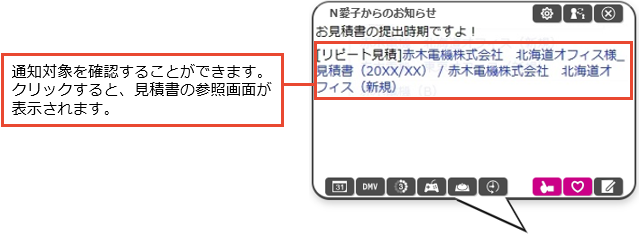
注意
- リピート見積機能による通知はSales Quote Assistantの画面(他製品含む)が複数表示されている場合、単一の画面にのみ表示されます。
例えば、NI Collabo 360のポータルとSales Quote AssistantのTOP画面を同時に開いている場合、片方に通知が表示されます。
▶ 接続制限のお知らせ
接続時間の制限が設定されている場合に、製品にアクセスできなくなる時間が近いことをアシスタントがお知らせしてくれる機能です。
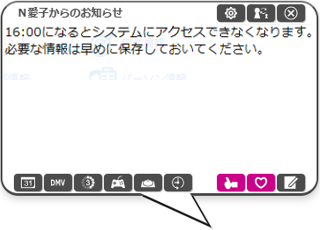
補足
- 接続時間の制限は、システム設定>セキュリティ>制限>全体接続制限または個別接続制限で設定されています。
設定については、システム管理者にご確認ください。
▶ 部署違いお知らせ
DMVや商談情報を入力する際、いつもと異なる部署がセットされていた場合に、アシスタントがお知らせしてくれる機能です。
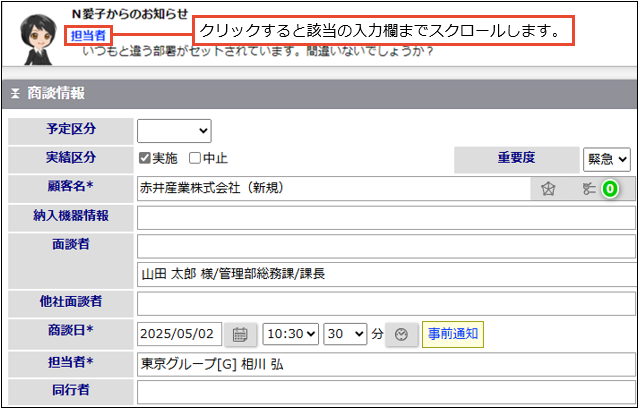
補足
- 以下の条件を満たしている場合にお知らせが表示されます。
- アシスタントを利用していて、かつ表示している
- DMV、商談情報、業務情報、アプローチ情報、訪問計画、いずれかの登録画面である
- セットされている担当者本人が操作している
▶ 類似予定商談のお知らせ
商談情報を入力するさい、同じ日・同じ担当・同じ顧客の商談がある場合にアシスタントがお知らせしてくれる機能です。
新規登録時、すでに登録していた予定商談との重複登録を回避できます。
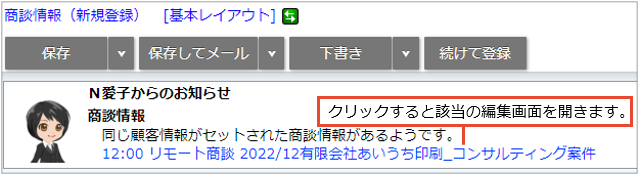
補足
- こちらの機能は、アシスタントを利用かつ表示している場合に利用できる機能です。
- こちらの機能は、SQAから商談情報を登録する場合は対象外です。
▶ アポイントアシスト
アポイントアシストは、効率的な予定の作成をサポートする機能です。
アシスタントが顧客情報、案件情報、イエローカード、メッシュランキングなどの様々な情報を参照・分析し、訪問の優先度が高い顧客情報を自動的に判断しお知らせします。
お知らせ内容を確認し、ミーティングアレンジか商談情報から情報登録してください。

自動的に予定商談を作成することもできます。
自動的に予定を埋めて欲しい場合にご利用ください。
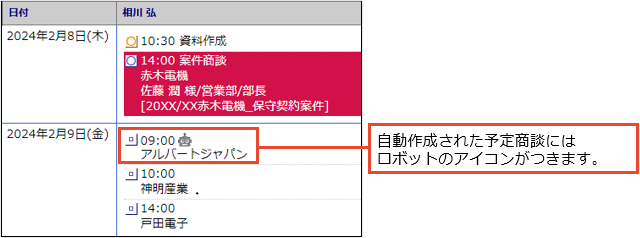
補足
- アポイントアシストの利用には、Sales Force Assistantとアシスタント機能のライセンスが必要です。
- 定期実行「Sales Force Assistant日次実行タスク」で、お知らせ便の送信、予定商談の作成をしています。
- ミーティングアレンジを利用する場合、以下2点が必要です。
- NI Collabo 360のライセンス
- 「システム設定>NI Collabo 360>ミーティングアレンジ/基本設定」にて「社外の日程調整」が有効になっていること。
- 自動的に予定商談を作成するためにはシステム設定が必要です。
- 7営業日後まで予定商談を自動作成します。
- 自身がメイン担当である顧客で予定商談が作成されます。
- 自動作成された予定商談をメンテナンスする場合、商談検索で作成者に「アシスタント」と入力し検索してください。
- 自動作成された予定商談は削除権限がなくても削除できます。
